문제
문제: KB5011831을 수정하는 방법이 Windows 10에 설치되지 않습니까?
안녕하세요, KB5011831을 설치하려고 했지만 소용이 없었습니다. 프로세스는 설치 중간에 중단되고 업데이트가 실패했다는 오류만 반환합니다. 이 문제를 해결하기 위해 할 수 있는 일이 있습니까? 제공된 팁에 감사드립니다.
해결 답변
Windows는 Microsoft에서 서비스로 운영하므로 운영 체제를 구입하는 한 정기적인 업데이트를 받게 됩니다. 일부 패치는 중요할 수 있습니다(일반적으로 심각한 버그 또는 보안 취약성과 관련됨).[1] – 화요일 정기 패치에서 배송됩니다.[2] 주기.
이 외에도 Microsoft는 Windows용 누적, 기능, 보안 또는 정기 업데이트를 제공합니다. 이러한 각 업데이트에는 식별을 위한 KB 번호가 있습니다. 가장 최근 업데이트 중 하나인 KB5011831은 2022년 4월 말에 출시되었으며, 안타깝게도 일부 사용자는 다양한 오류로 인해 업데이트를 받지 못할 수 있습니다.
업데이트는 선택 사항이지만 26개의 버그를 수정하기 위한 것이며 수많은 시스템 개선 사항이 포함되어 있습니다.[3] 수정된 문제 중에는 다소 심각한 문제가 있었습니다. 검은 화면 원격 데스크톱, OneDrive, Azure Active Directory, News and Interests, 시스템 부팅 지연을 비롯한 다양한 Windows 구성 요소와 관련된 충돌 및 문제. 따라서 이러한 구성 요소에 문제가 있는 경우 KB5011831 업데이트를 설치하는 것이 좋습니다.
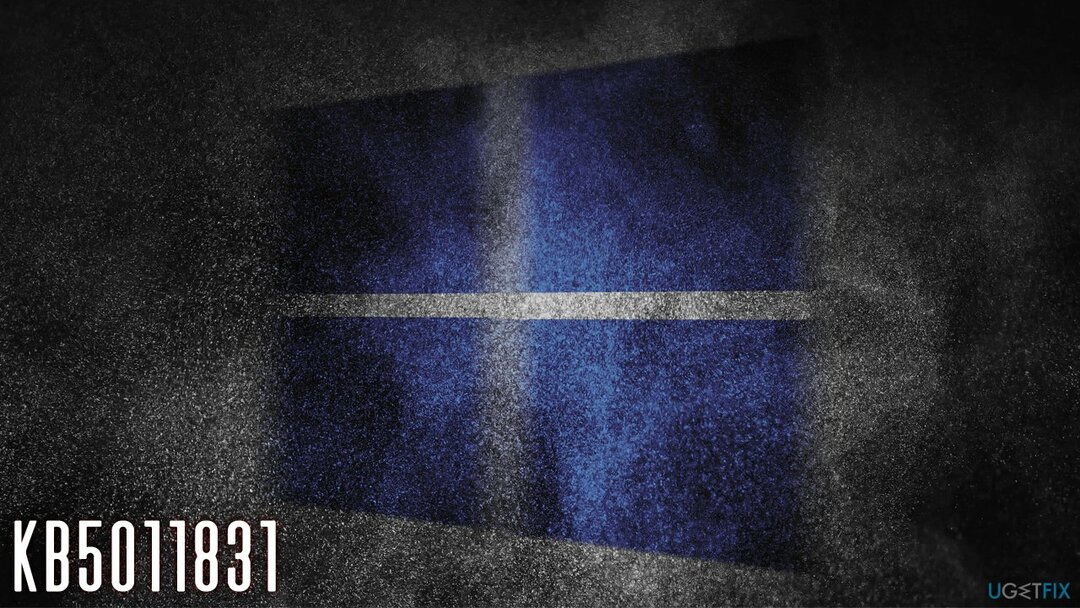
언급했듯이 KB5011831은 업데이트가 수동 또는 자동으로 시작된 경우와 같이 다양한 상황에서 Windows에 설치되지 않습니다. 또한 일부 상황에서는 오류 코드를 반환할 수도 있습니다(예: 0x800f0831), 다른 경우에는 이유에 대한 표시 없이 업데이트가 실패할 수 있습니다.
아래에서 업데이트가 올바르게 설치되지 않는 문제를 해결하는 데 도움이 되는 몇 가지 솔루션을 제공합니다. 수동 솔루션을 진행하기 전에 다음을 사용하여 문제를 자동으로 수정하는 것이 좋습니다. 이미지 변경맥 세탁기 X9. 이 앱은 맬웨어로 인한 문제, 블루 스크린 충돌, 레지스트리 손상 등을 처리할 때도 유용할 수 있습니다.
수정 1. Windows 업데이트 문제 해결사 실행
손상된 시스템을 복구하려면 라이센스 버전을 구입해야 합니다. 이미지 변경 이미지 변경.
Windows 업데이트 설치에 문제가 있을 때마다 먼저 문제 해결사를 실행해야 합니다. 궁극적으로 문제를 해결하지 못할 수도 있지만 올바른 방향으로 안내할 수 있습니다.
- 유형 문제 해결 Windows 검색에서 누르고 입력하다
- 고르다 추가 문제해결 도구
- Windows 업데이트 옵션을 클릭하고 문제 해결사 실행

- 스캔이 완료되면 제안된 수정 사항을 적용합니다.
수정 2. 시스템 정리 수행
손상된 시스템을 복구하려면 라이센스 버전을 구입해야 합니다. 이미지 변경 이미지 변경.
오늘날 대부분의 사람들은 컴퓨터에 많은 공간을 보유하고 있지만 구형 SSD를 사용하는 사람들은 Windows 10 운영 체제 파일이 최대 16GB를 차지할 수 있다는 점을 고려하면 우주. 이 상황에서 디스크 정리를 수행하고 이전 Windows 업데이트 캐시, 임시 파일 등을 제거할 수 있습니다. 이 단계는 버그가 있는 Windows 업데이트 캐시 파일을 해결하는 데 도움이 됩니다.
- 유형 디스크 정리 Windows 검색에서 누르고 입력하다
- 주 드라이브 선택 – 씨: 기본적으로
- 창의 왼쪽 하단에서 시스템 파일 정리
- 여기에서 삭제할 항목을 선택하십시오. 다음을 선택하는 것이 좋습니다. Windows 업데이트 정리, Windows 업데이트 로그 파일, 임시 인터넷 파일, 휴지통, 그리고 임시 파일.
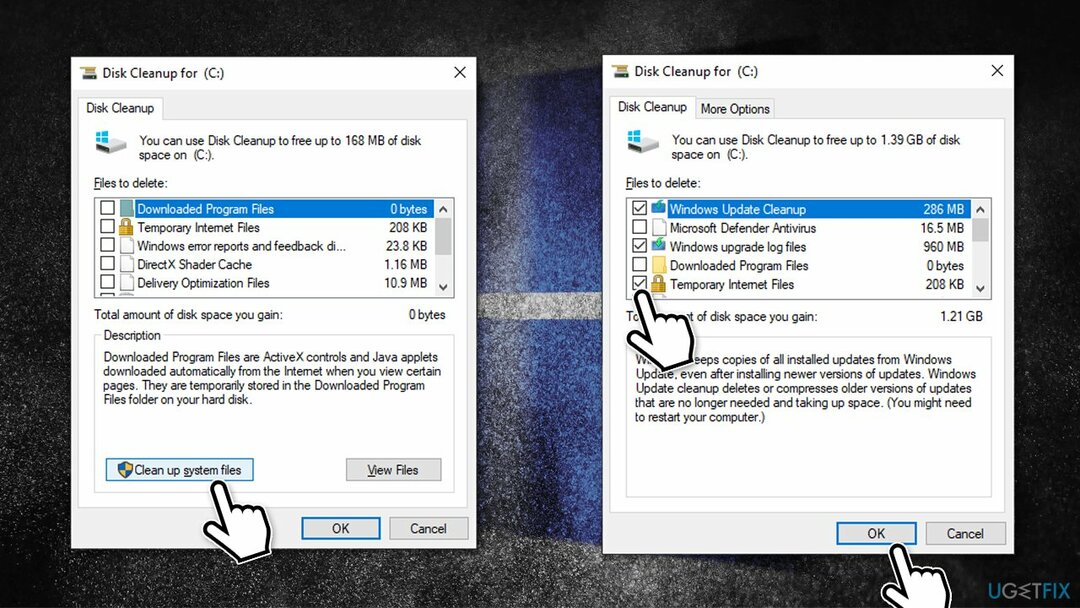
- 적절한 옵션이 선택되면 확인.
수정 3. 손상된 시스템 파일 복구
손상된 시스템을 복구하려면 라이센스 버전을 구입해야 합니다. 이미지 변경 이미지 변경.
일부 시스템 파일이 손상된 경우 최신 업데이트를 설치하지 못할 수 있습니다. 이 문제를 해결하기 위해 상승된 명령 프롬프트를 통해 SFC 및 DISM을 실행할 수 있습니다.
- 유형 cmd 윈도우 검색에서
- 를 마우스 오른쪽 버튼으로 클릭 명령 프롬프트 그리고 선택 관리자 권한으로 실행
- 언제 사용자 계정 컨트롤(UAC) 표시, 클릭 예
- 다음 명령줄을 사용하여 입력하다 매번:
sfc /scannow
DISM /온라인 /정리-이미지 /CheckHealth
DISM /온라인 /정리-이미지 /ScanHealth
DISM /온라인 /Cleanup-Image /RestoreHealth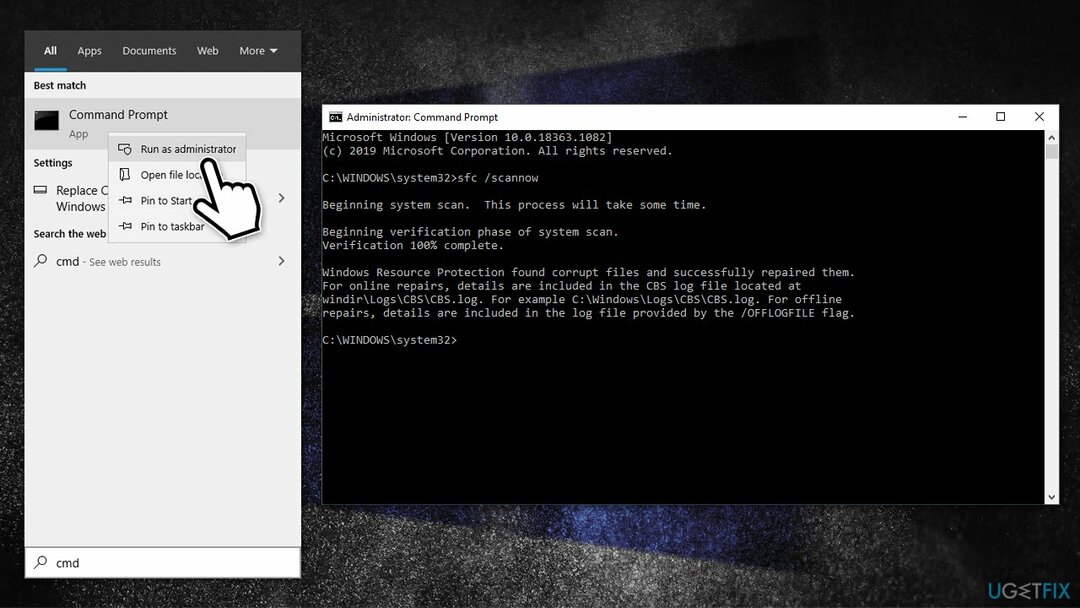
- 완료되면 다음을 수행해야 합니다. 재시작 업데이트를 다시 시도하십시오.
수정 4. (재) 관련 서비스 시작
손상된 시스템을 복구하려면 라이센스 버전을 구입해야 합니다. 이미지 변경 이미지 변경.
업데이트를 성공적으로 수행하려면 특히 BITS 및 Windows Update와 같은 일부 서비스를 실행해야 합니다. 이미 실행 중인 경우 다시 시작하는 것이 좋습니다. 그렇지 않은 경우 - 자동으로 시작하도록 설정합니다.
- 입력 서비스 Windows 검색에서 누르고 입력하다
- 위치하고 있다 백그라운드 지능형 전송 서비스(BITS)
- 이미 실행 중인 경우 마우스 오른쪽 버튼을 클릭하고 선택합니다. 재시작
- 서비스가 실행되고 있지 않으면 두 번 클릭하고 선택하십시오. 자동적 인 아래의 시작 유형 드롭다운 메뉴에서
- 딸깍 하는 소리 시작, 적용, 그리고 확인
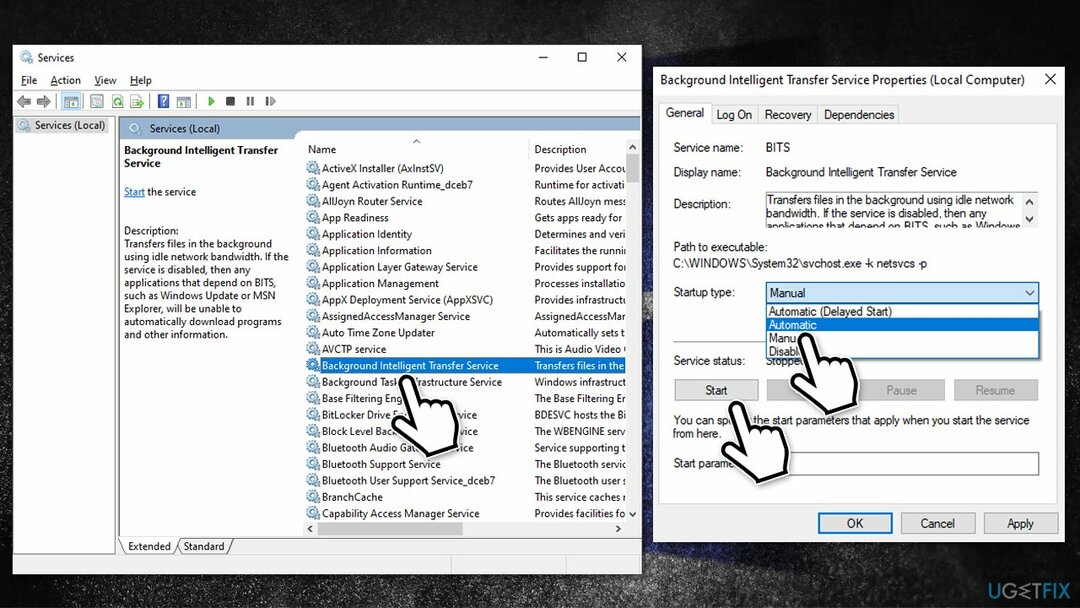
- 동일한 단계를 사용하여 (다시) 시작 윈도우 업데이트 서비스.
수정 5. 수동 업데이트 고려
손상된 시스템을 복구하려면 라이센스 버전을 구입해야 합니다. 이미지 변경 이미지 변경.
업데이트가 Microsoft 서비스를 통해 설치되지 않으면 Microsoft 업데이트 카탈로그에서 직접 설치할 수 있습니다.
- 공식으로 이동 마이크로소프트 업데이트 카탈로그웹사이트
- 유형 KB5011831 검색 창에 클릭하고 검색
- 업데이트에서 다양한 버전을 찾을 수 있습니다. PC 사양 및 Windows 버전(가정 사용자로서, Windows 서버 버전 무시)
- 를 마우스 오른쪽 버튼으로 클릭 시작 그리고 고르다 체계
- 아래에 장치 사양, 을 체크하다 시스템 유형 섹션: 다음 중 하나여야 합니다. 64비트 또는 32비트
- 아래로 스크롤 윈도우 사양 그리고 확인 버전 부분
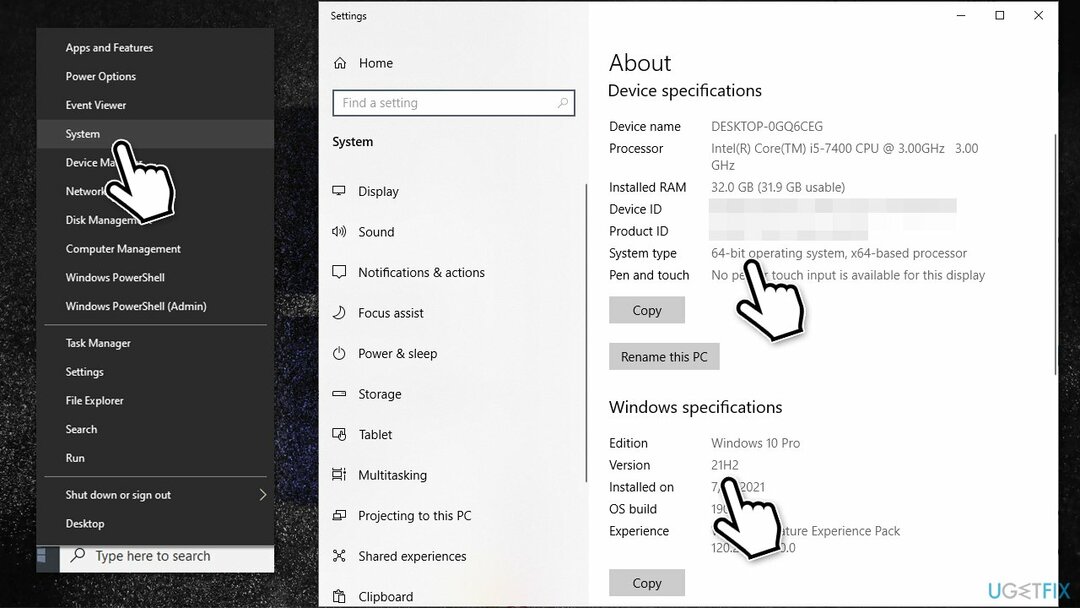
- 이 모든 정보를 사용하여 기기에 맞는 올바른 버전을 선택하세요.
- 로 돌아가기 마이크로소프트 업데이트 카탈로그, 적절한 버전을 다운로드하여 설치하십시오.
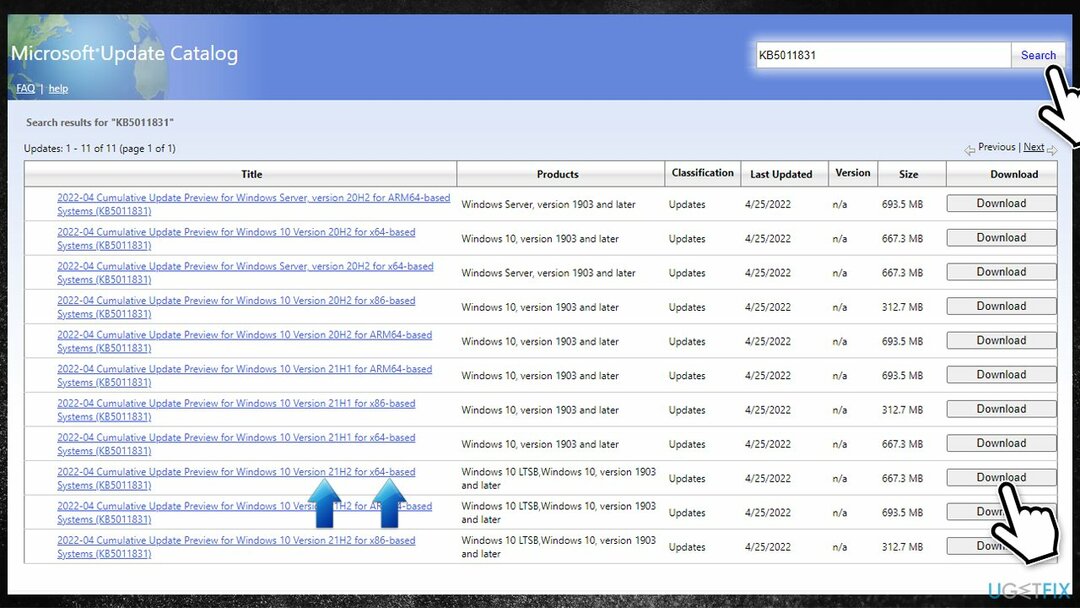
- 일단 완료, 재시작 너의 컴퓨터.
수정 6. 미디어 생성 도구 사용
손상된 시스템을 복구하려면 라이센스 버전을 구입해야 합니다. 이미지 변경 이미지 변경.
이 단계를 진행하기 전에 예방 조치로 개인 파일을 백업하는 것이 좋습니다. 걱정하지 마십시오. 모든 것이 정상일 가능성이 높으며 업그레이드 설치 중에 이 옵션을 선택하는 한 데이터는 안전합니다.
- 다운로드 미디어 생성 도구 ~로부터 공식 마이크로소프트 웹사이트
- 설치 프로그램을 실행하고 약관에 동의합니다.
- 선택하다 지금 이 PC를 업그레이드하십시오 클릭 다음
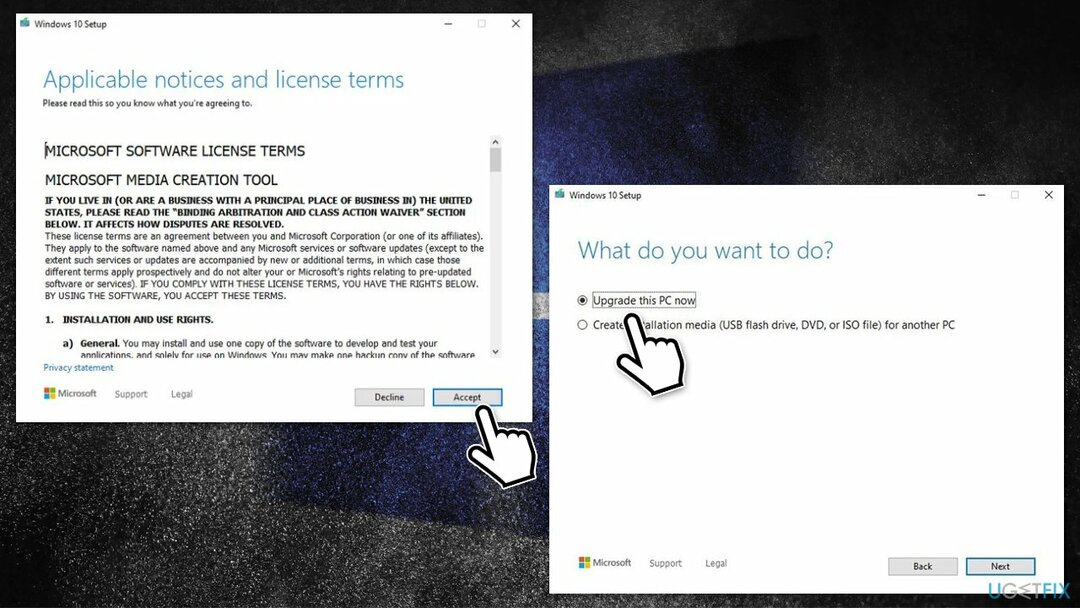
- Windows가 필요한 모든 파일을 다운로드할 때까지 기다리십시오.
- 에 동의하다 자귀 다시 한 번 선택에 만족하는지 확인하십시오.
- 딸깍 하는 소리 설치 그리고 화면의 지시에 따라 설치를 마칩니다.
자동으로 오류 복구
ugetfix.com 팀은 사용자가 오류를 제거하기 위한 최상의 솔루션을 찾도록 돕기 위해 최선을 다하고 있습니다. 수동 수리 기술로 어려움을 겪고 싶지 않다면 자동 소프트웨어를 사용하십시오. 모든 권장 제품은 당사 전문가의 테스트 및 승인을 거쳤습니다. 오류를 수정하는 데 사용할 수 있는 도구는 다음과 같습니다.
권하다
지금 그것을 할!
수정 다운로드행복
보장하다
지금 그것을 할!
수정 다운로드행복
보장하다
Reimage를 사용하여 오류를 수정하지 못한 경우 지원 팀에 도움을 요청하십시오. 귀하의 문제에 대해 알아야 한다고 생각하는 모든 세부 정보를 알려주십시오.
특허 받은 이 수리 프로세스는 사용자 컴퓨터에서 손상되거나 누락된 파일을 대체할 수 있는 2,500만 개의 구성 요소 데이터베이스를 사용합니다.
손상된 시스템을 복구하려면 라이센스 버전을 구입해야 합니다. 이미지 변경 맬웨어 제거 도구.

개인 인터넷 액세스 인터넷 서비스 제공업체를 차단할 수 있는 VPN입니다. 정부, 및 제3자가 귀하의 온라인을 추적하지 못하도록 하고 완전히 익명을 유지할 수 있도록 합니다. 이 소프트웨어는 토렌트 및 스트리밍을 위한 전용 서버를 제공하여 최적의 성능을 보장하고 속도를 늦추지 않습니다. 또한 지리적 제한을 우회하고 위치에 관계없이 Netflix, BBC, Disney+ 및 기타 인기 있는 스트리밍 서비스와 같은 서비스를 제한 없이 볼 수 있습니다.
맬웨어 공격, 특히 랜섬웨어는 사진, 비디오, 직장 또는 학교 파일에 단연코 가장 큰 위험입니다. 사이버 범죄자는 강력한 암호화 알고리즘을 사용하여 데이터를 잠그기 때문에 비트코인의 몸값이 지불될 때까지 더 이상 사용할 수 없습니다. 해커에게 비용을 지불하는 대신 먼저 대안을 사용해야 합니다. 회복 손실된 데이터의 적어도 일부를 검색하는 데 도움이 될 수 있는 방법. 그렇지 않으면 파일과 함께 돈을 잃을 수도 있습니다. 암호화된 파일 중 일부를 복원할 수 있는 최고의 도구 중 하나 – 데이터 복구 프로.